Ripristina iPhone tramite 3uTools

Scopri come ripristinare il tuo iPhone utilizzando 3uTools, un
Perché dovresti disabilitare le app in background su iPhone, iPad?
- Risparmia la carica della batteria .
- Aiuta a liberare la memoria RAM . Per le applicazioni utilizzate di frequente (come Facebook, Zalo) non dovrebbe essere disattivato perché l'arresto in background fa riavviare l'applicazione quando è necessario accedervi, il che richiede più tempo.
- Risparmia spazio: se stai giocando al Wi-Fi o utilizzi il 4G, le applicazioni in esecuzione in background possono anche utilizzare i tuoi dati per funzionare, facendo esaurire rapidamente i dati.
Per aprire la finestra multitasking puoi fare quanto segue a seconda del modello di iPhone che stai utilizzando:
+ iPhone, iPad con tasto Home ( iPhone 6 , iPhone 6 Plus , iPhone 6s , iPhone 6s Plus , iPhone 7 , iPhone 7 Plus , iPhone SE (2020) , iPad Mini , iPad Air , iPad 10.2 " , ...): Premi due volte di seguito il pulsante Home.
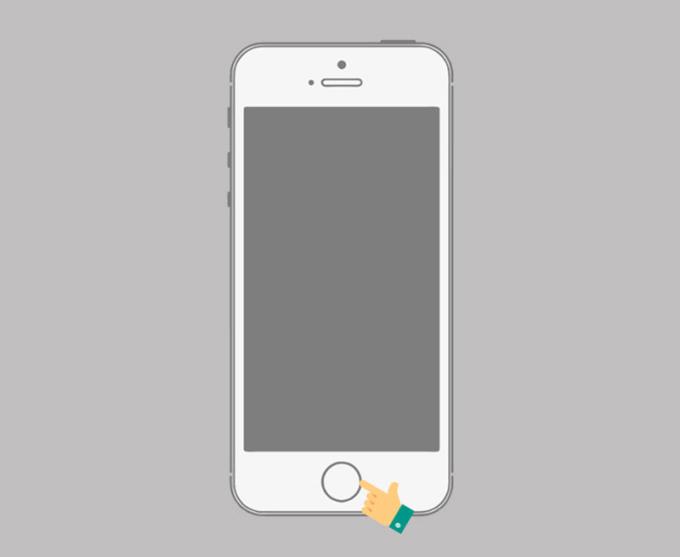
Premi due volte il pulsante Home
iPhone con Face ID, iPad senza tasto Home ( iPhone X , iPhone Xr , iPhone Xs , iPhone Xs Max , iPhone 11 , iPhone 11 Pro , iPhone 11 Pro Max , iPad Pro 11 " , iPad Pro 12.9"): Scorri da sotto lo schermo al centro e poi rilascia.
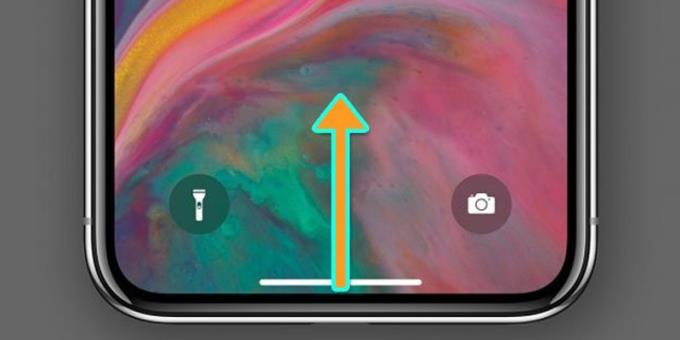
Scorri verso l'alto dal basso
Si trascina a destra per trovare l'applicazione che si desidera disattivare in background> Scorrere verso l'alto per spegnere l'applicazione .
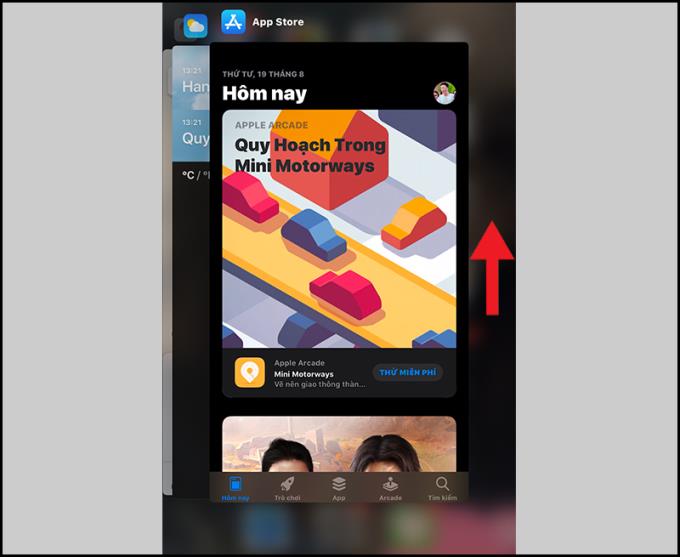
Scorri verso l'alto per disattivare l'applicazione
Apri Impostazioni > Generali > Aggiornamento app in background .
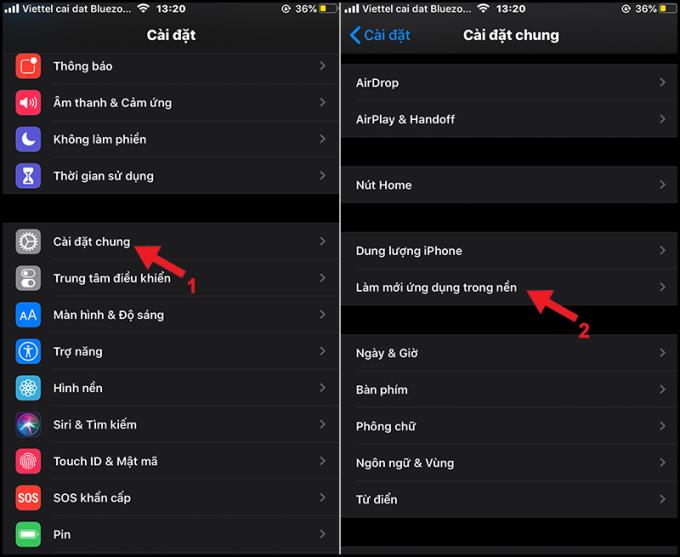
Aggiorna l'applicazione in background
Fai clic su Aggiorna applicazioni in background > Seleziona Off per disattivare le applicazioni in background in esecuzione.
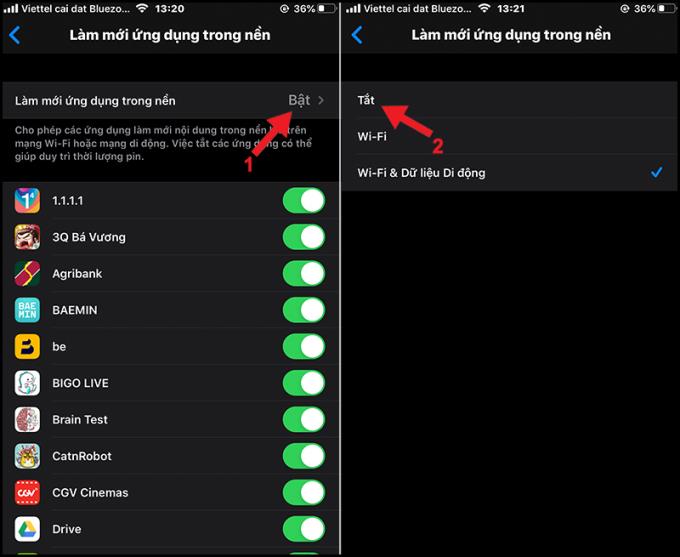
Premere il pulsante di spegnimento
Inoltre, è possibile attivare il pulsante su ciascuna applicazione per disattivare singolarmente ciascuna applicazione .
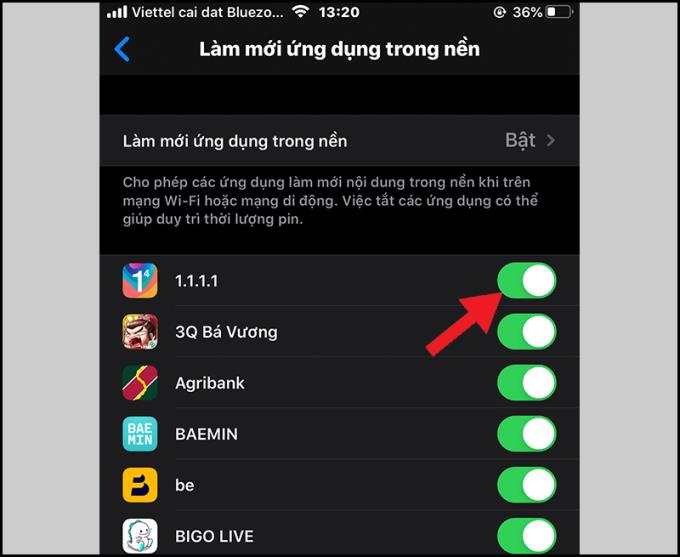
Attiva o disattiva il pulsante di scelta rapida per ciascuna applicazione singolarmente
Grazie per aver guardato e ci vediamo nei seguenti articoli.
Scopri come ripristinare il tuo iPhone utilizzando 3uTools, un
Hai difficoltà a cambiare il cinturino dellorologio Huawei Watch Fit? Non preoccuparti, ti mostrerò come rimuovere e sostituire il cinturino Huawei Watch Fit in soli 3 passaggi!
Scopri Super Steady, la funzione di stabilizzazione video di Samsung che combatte la sfocatura e il tremolio. Perfetta per video stabili in movimento.
Scopri come copiare rapidamente i contatti su Samsung Galaxy Note 8. Segui la nostra guida passo-passo per trasferire contatti dalla SIM o dalla memoria interna.
Scopri come modificare la suoneria della chiamata sul Samsung Galaxy Tab E 9.6 SM-T561 con la tua musica preferita.
Quando indossi un orologio alla moda, ti sei mai chiesto se devi indossare un orologio destro o sinistro? Scopri di più su come scegliere la mano giusta per il tuo orologio.
Scopri come cambiare facilmente il quadrante e impostare sfondi personalizzati per il tuo Huawei Watch Fit. Una guida semplice e veloce!
Scopri i 9 modi più efficaci per risolvere le chiamate annullate e le auto-terminazioni delle chiamate. Soluzioni semplici e rapide per ogni telefono.
Scopri come cambiare le suonerie dei messaggi su Samsung Galaxy S8 e personalizza il tuo telefono con nuovi suoni! Segui la nostra guida passo dopo passo.
Scopri come attivare e disattivare la vibrazione della S Pen su Samsung Galaxy Note FE per un
Scopri come nascondere foto e video in modo sicuro nelle cartelle private su Samsung S7 Edge. Proteggi la tua privacy con questi semplici passaggi!
Scopri come registrare le chiamate su Samsung Galaxy J7 Pro per salvare conversazioni importanti. Guida passo-passo.
Puoi copiare rapidamente la musica dal computer all
Scopri come identificare la vita e il nome dell
Scopri come effettuare chiamate rapide senza sbloccare il tuo iPhone utilizzando la vista Oggi e il widget Preferiti.








